隐私 | Cookie 首选项 | 报告不合规情况 | 使用条款 | 法律 (英文) | © 2025 Autodesk, Inc. 保留所有权利 | 京ICP备19053430号-1 | ![]() 京公网安备 11010502047539号
京公网安备 11010502047539号
查找手动激活的请求代码
Autodesk Support
2023年1月29日
此信息是否有用?
需要帮助?请求助 Autodesk 助手!
助手可以帮助您找到答案或联系支持人员。
Autodesk Support
2023年1月29日
注意:Autodesk不再支持2021版及更高版本产品的脱机激活。 如果您拥有永久使用许可,可以通过联机操作激活软件,一次即可。联机激活后,可以继续脱机使用 2021 及更高版本的软件。此变更不适用于固定期限使用许可网络许可或已脱机激活的先前版本。您可以像以前一样继续使用它们。
请求代码仅在您拥有永久使用许可软件且需要激活码以在无Internet访问的计算机上手动激活软件时才是必需的。生成请求代码是手动激活 Autodesk 软件过程中的第一步。
注意:仅永久使用许可软件需要请求代码和手动激活。要为永久使用许可软件生成请求代码,您需要有效的序列号和产品密钥。固定期限使用许可软件无需请求代码,使用序列号和产品密钥联机访问软件也无需请求代码。
仅当计算机未连接到 Internet 时,您才会在产品激活向导中看到用于生成请求代码的屏幕。如果您的计算机已建立有效的 Internet 连接,则该软件将假定您希望联机激活,且不会显示用于生成请求代码的屏幕。
当您使用有效的序列号和产品密钥安装 Autodesk 产品时,大多数产品都会生成一个包含请求代码和注册信息的 HTML 文件。
注意:下面介绍的注册文件可能不适用于所有产品和平台。如果找不到以前生成的请求代码,请按照上述说明生成一个新代码。
查找在计算机上保存的请求代码
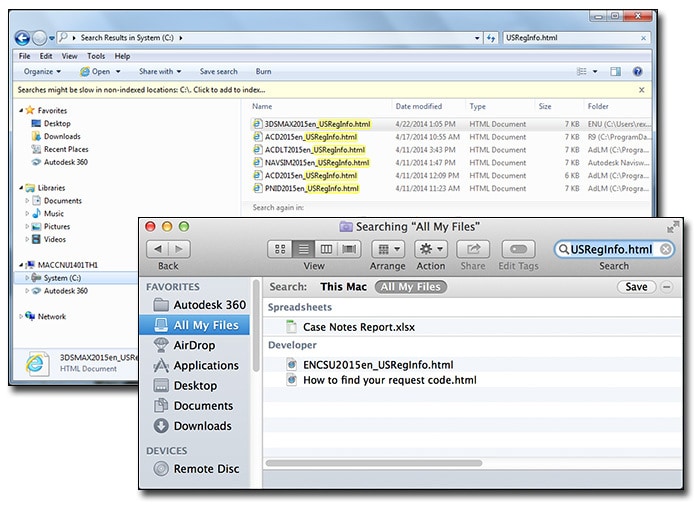
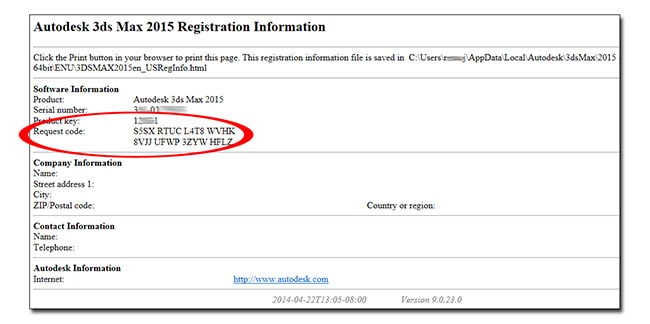
此信息是否有用?
隐私 | Cookie 首选项 | 报告不合规情况 | 使用条款 | 法律 (英文) | © 2025 Autodesk, Inc. 保留所有权利 | 京ICP备19053430号-1 | ![]() 京公网安备 11010502047539号
京公网安备 11010502047539号